Как разработать сайт креативного агентства без программирования
Опубликовано: 2021-12-26Вы когда-нибудь задумывались о важности веб-сайта для креативного агентства? В современную эпоху, когда мир вращается вокруг Интернета, нельзя недооценивать важность веб-сайта для вашего креативного агентства. Наличие онлайн-присутствия гарантирует, что вы произведете впечатление на свою аудиторию. Итак, разработайте веб-сайт креативного агентства, чтобы это произошло.
Кроме того, вы получаете возможность представить все детали вашего бизнеса посетителям и потенциальным клиентам вашего сайта. Это не только повышает доверие к вам, но и помогает вам выделиться среди конкурентов. Но для этого вы должны безупречно и потрясающе создать сайт своего креативного агентства.
Итак, как разработать сайт креативного агентства? Ну, вы можете создать сайт, наняв профессионального веб-разработчика. Но в этой статье я расскажу вам, как разработать веб-сайт креативного агентства без написания кода с нуля. Это поможет вам создать свой сайт самостоятельно без чьей-либо помощи.
Хотите узнать о лучших поставщиках услуг хостинга WordPress? Посетите ссылку ниже, затем-
Лучшие хостинг-провайдеры для WordPress
Итак, приступим……
Приобрести доменное имя и учетную запись хостинга:
Прежде всего, чтобы разработать веб-сайт креативного агентства, вам необходимо выбрать и купить доменное имя для своего веб-сайта WordPress. Многие компании доступны продажи доменных имен. Если вы не знаете, что такое доменное имя, не беспокойтесь!!! Я уточню это сейчас.
Доменное имя — это адрес вашего сайта в Интернете. Когда кто-либо посещает ваш сайт напрямую или органически, определенное имя будет отображаться в URL-адресе. Это имя является идентификатором вашего веб-сайта, и это то, что представляет собой доменное имя.
Например, если вы посещаете домашнюю страницу Amazon, ее URL-адрес будет выглядеть примерно так: amazon.com или https://www.amazon.com. Здесь amazon — это доменное имя гиганта электронной коммерции Amazon. Точно так же facebook — это доменное имя Facebook.
Далее вам нужно выбрать хостинг-план у любого хостинг-провайдера. Есть несколько хостинг-провайдеров. Вы можете выбрать любой из них и зарегистрировать аккаунт. Однако размещение вашего веб-сайта означает, что вы храните содержимое и файлы своего веб-сайта на удаленном веб-сервере. Это сделает ресурсы вашего сайта видимыми для ваших посетителей в Интернете.
Когда люди вводят доменное имя вашего веб-сайта и пытаются его посетить, ваш веб-сайт будет доступен с удаленного сервера. На самом деле, когда вы используете localhost, содержимое вашего сайта отображается только на вашем локальном компьютере. Почему? Потому что это не было обнародовано. Только после того, как вы разместите свой сайт на рабочем сервере или на рабочем сервере, ваш сайт станет общедоступным. И пользователи могут получить доступ к вашему сайту. Круто, правда?
Как я упоминал выше, существует множество компаний, которые продают доменные имена и предлагают услуги хостинга. Но это будет стоить руки и ноги от большинства этих компаний. Таким образом, вы должны быть очень осмотрительны при выборе поставщика услуг. Проведите необходимое исследование, чтобы найти лучшего регистратора доменов и веб-хостинговую компанию.
Установите WordPress на веб-хостинг:
После того, как вы выбрали и приобрели доменное имя, а также услугу хостинга, пришло время установить WordPress. Как это сделать? Ну, это можно сделать вручную. Но есть некоторые хостинговые компании, которые устанавливают WordPress по умолчанию.
Итак, если ваш хостинг-провайдер предлагает эту услугу, зачем устанавливать WordPress вручную? Просто следуйте их инструкциям, и процесс установки WordPress будет завершен!!! Теперь все готово для входа в панель администратора WordPress.
Изучите процесс установки WordPress на свой локальный хост, если вам это интересно.
Как установить WordPress на локальный хост
Установите необходимые плагины:
После доступа к панели администратора вашего сайта установите все плагины, необходимые для создания сайта креативного агентства. Позвольте мне перечислить все основные плагины, которые вам нужны для вашего сайта.
- Вордпресс
- Элементор
- ЭлементыКомплект
Вы также можете установить Metform, который является довольно полезным плагином контактной формы. Помимо этого, вы можете установить ряд плагинов в зависимости от ваших требований.
Выберите и установите тему веб-сайта креативного агентства:
После доступа к панели администратора вашего веб-сайта выберите тему веб-сайта вашего креативного агентства. Тонны тем доступны в WordPress по умолчанию бесплатно, где вы можете найти тему веб-сайта креативного агентства. Из доступных тем вы можете выбрать тему креативного агентства, установить ее и, наконец, активировать.
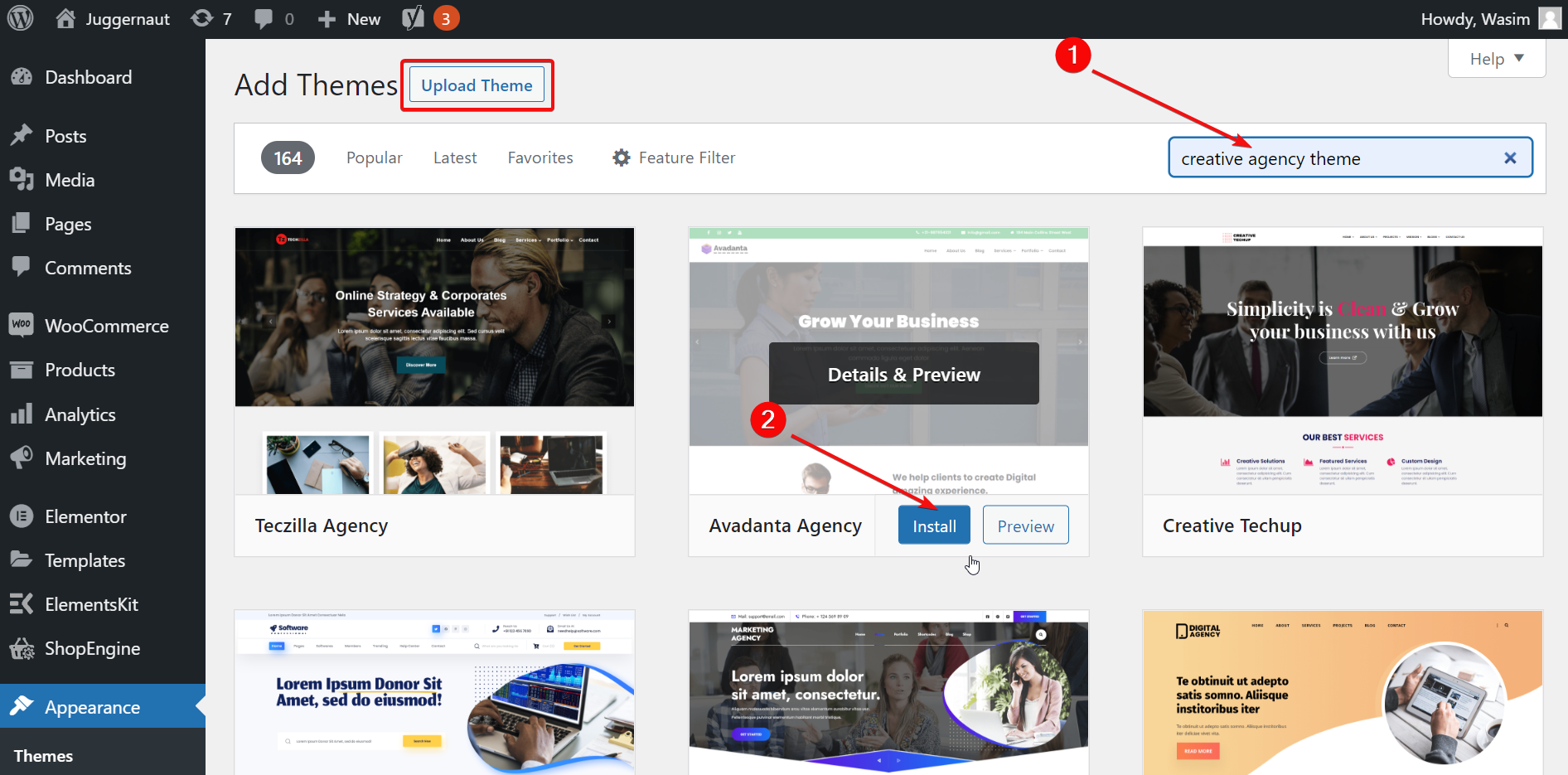
Однако, если вас не устраивают бесплатные темы WordPress и вы ищете больше вариаций темы, вы можете выбрать тему премиум-класса. В этом случае вам необходимо загрузить предпочитаемую тему с сайта соответствующего поставщика, а затем загрузить ее на свой сайт WordPress.
Создайте необходимые страницы агентства:
Теперь пришло время создать страницы вашего креативного агентства. Как правило, веб-сайт креативного агентства содержит такие страницы, как главная, услуги, портфолио, о нас и контакты. На сайтах некоторых агентств могут быть дополнительные страницы, такие как блог, руководство, команда и т. д.
В этом уроке я проведу вас через процесс создания страниц агентства. После этого вы сможете создать сайт своего креативного агентства с нуля без написания кода.
Итак, приступим….
Создайте свою первую страницу:
Сначала перейдите в панель управления вашей панели администратора и перейдите в «Страницы». Выберите «Добавить новый» в меню, и вы попадете в редактор. Здесь вы должны создать свою первую страницу, и это домашняя страница вашего сайта. Сначала добавьте заголовок страницы, а затем поместите содержимое страницы в указанную область.
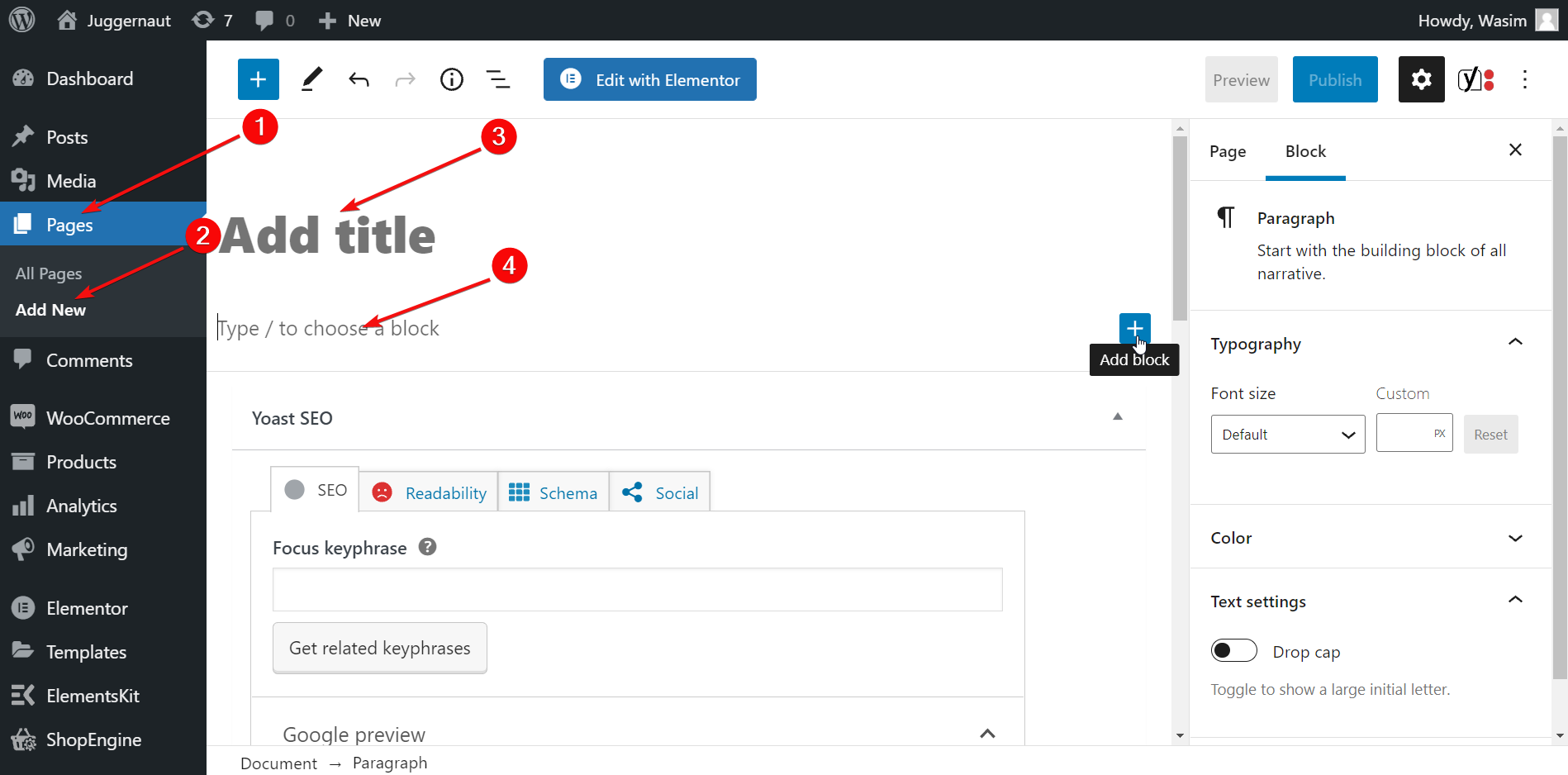
Поскольку это сайт креативного агентства, вам нужен контент в различных формах. Помимо текстов, вы должны добавить визуальные эффекты, и они тоже должны быть разных типов.
Добавьте необходимый контент и другие элементы на страницу:
- Введите или скопируйте и вставьте тексты вашей домашней страницы в определенный блок. Если это абзац, выберите блок абзаца. Если это заголовок, выберите блок заголовка. Вот как вы можете выбрать предпочтительные блоки.
- После этого добавьте соответствующие изображения на страницу, выбрав блок изображений. Добавьте статическое изображение, динамическое изображение, карусель, видео и т. д. Вы также можете добавить эффект параллакса в главный раздел вашей страницы.
- Не забудьте добавить кнопки CTA в разные разделы страницы, так как это ключ к увеличению количества сеансов и снижению показателя отказов.
- Кроме того, вы можете добавить различные виджеты и дизайны, чтобы улучшить макет вашей страницы.
Тем не менее, я создал домашнюю страницу только с основными элементами веб-сайта креативного агентства, чтобы дать вам демонстрацию. Внешний вид домашней страницы выглядит следующим образом:


Точно так же вы можете создать все остальные необходимые страницы, такие как услуги, портфолио, контакты, о нас и так далее.
Добавьте меню навигации с необходимыми элементами:
Теперь снова перейдите на панель инструментов и найдите «Внешний вид». Выберите Меню из списка элементов. Это приведет вас к новой странице, где вы можете установить элементы меню навигации.
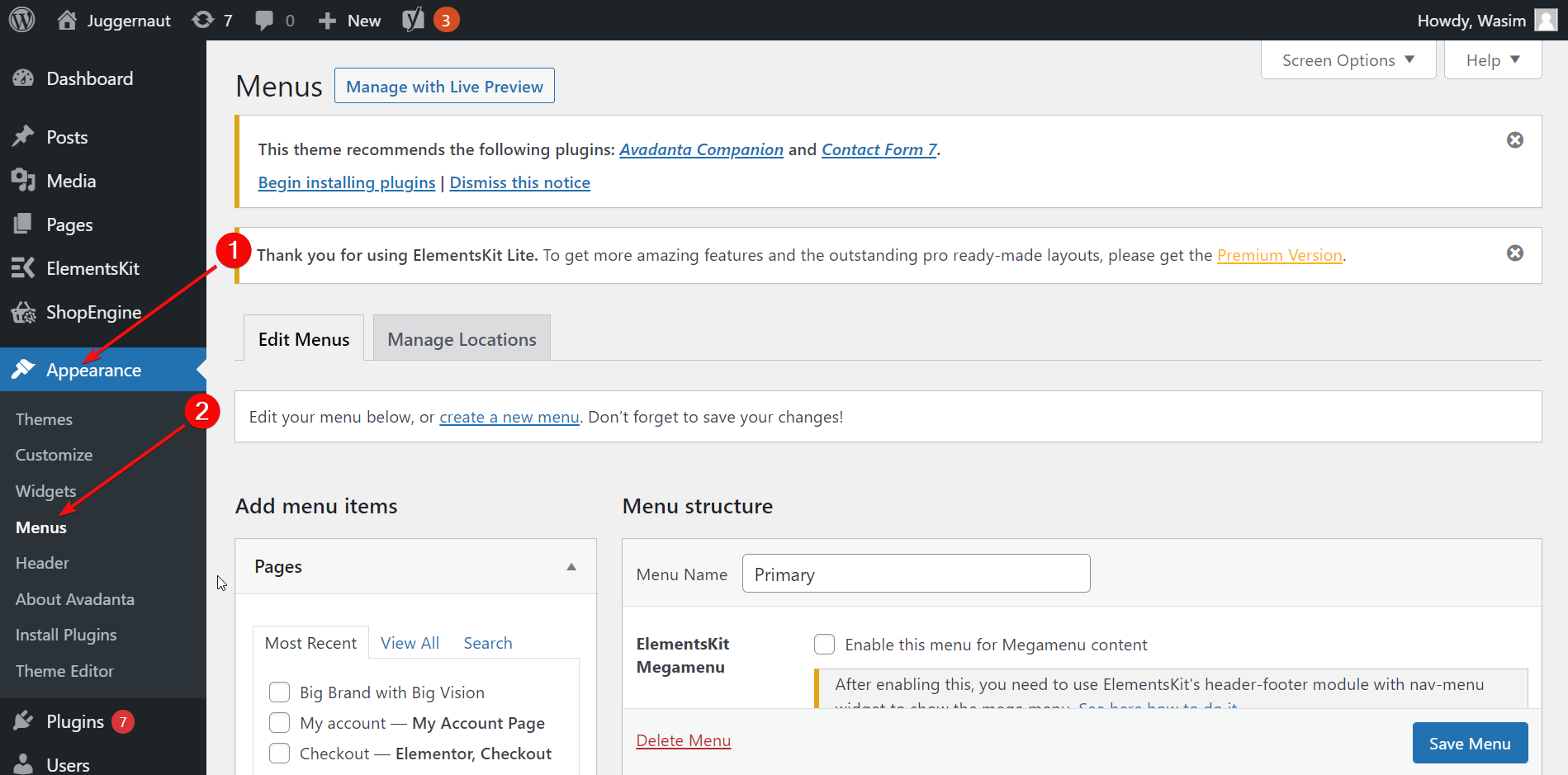
Добавьте название меню:
Сначала добавьте имя меню в указанное поле и включите мегаменю ElementsKit. Затем найдите «Пользовательские ссылки» на левой боковой панели. Поместите URL-адрес своей домашней страницы в 1-е поле и добавьте «Домашняя страница» в качестве текста ссылки.
Нажмите кнопку «Добавить в меню», и он сразу же будет добавлен в ваше навигационное меню. Наконец, нажмите кнопку «Сохранить меню».
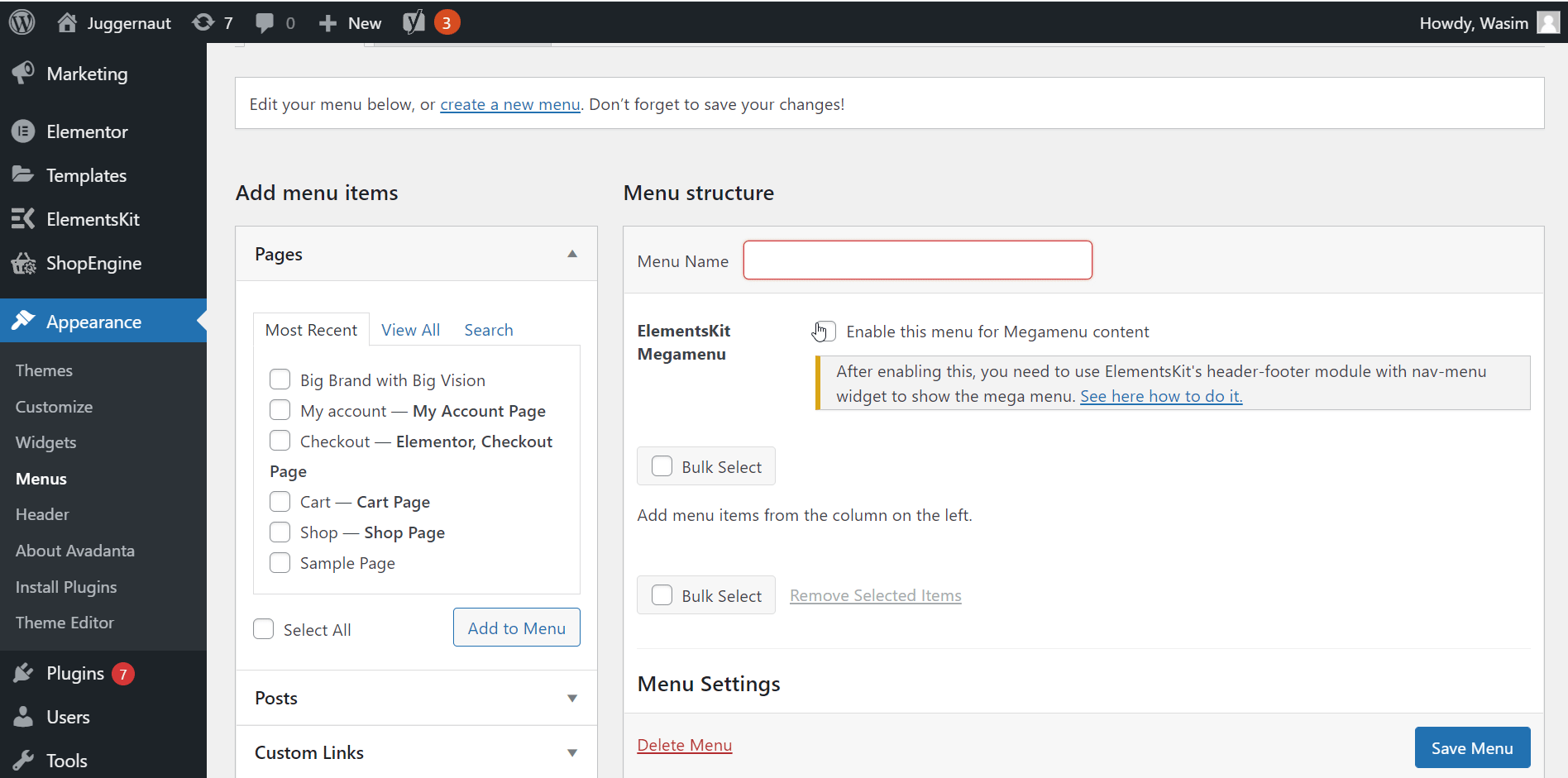
Создайте другие пункты меню навигации:
Аналогичным образом создайте все остальные необходимые пункты меню навигации. После добавления в меню не забудьте сохранить изменения, нажав кнопку «Сохранить изменения».
Когда вы закончите, вы можете проверить свое меню навигации, отображаемое со всеми добавленными элементами меню на сайте вашего креативного агентства.
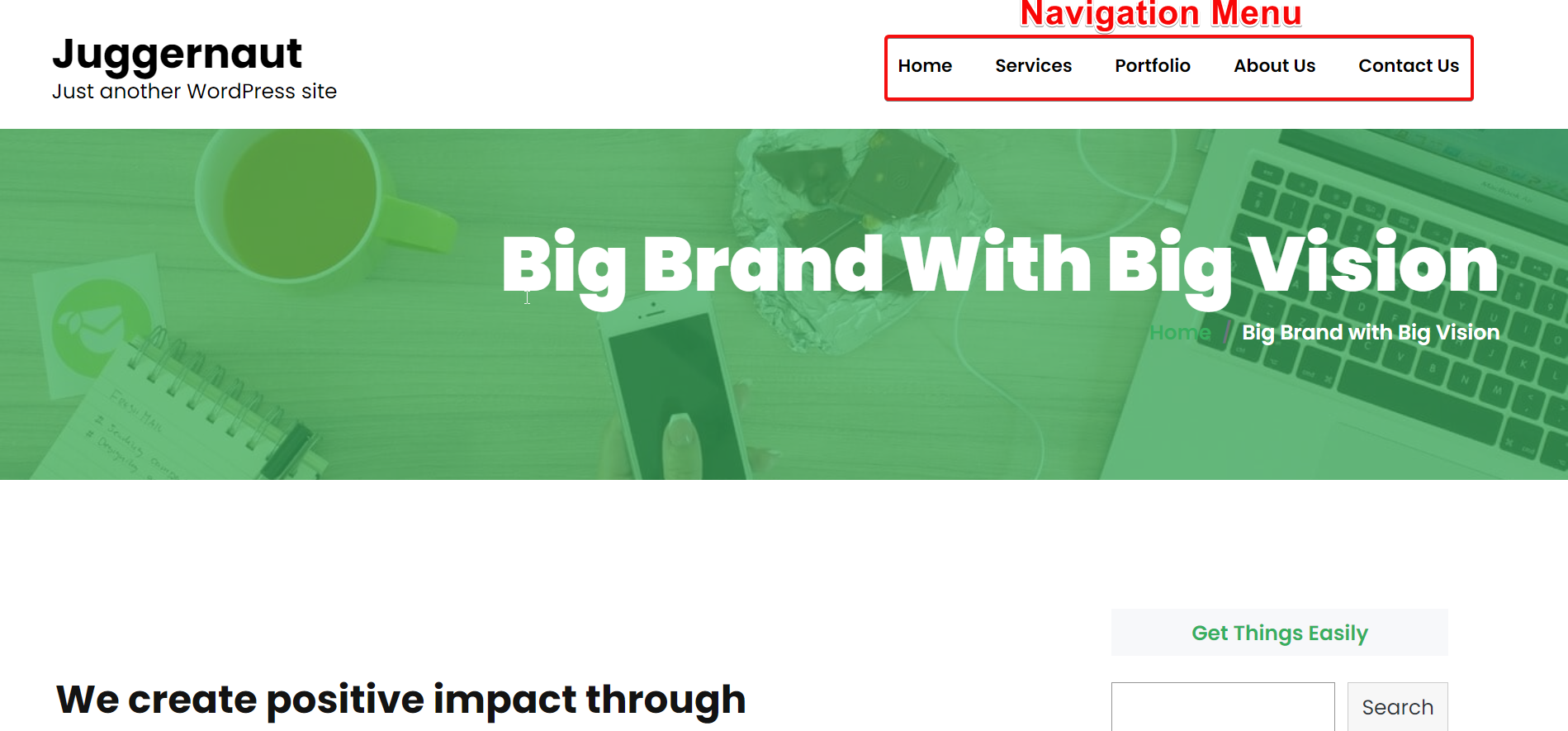
Не забудьте настроить свои страницы:
Теперь перейдите к окну Elementor, чтобы персонализировать свой сайт. Для этого выполните следующие действия:
- Перейдите к страницам > все страницы
- Наведите курсор на страницу, которую хотите отредактировать
- Нажмите «Редактировать с помощью Elementor».
После того, как вы переключитесь в окно Elementor, у вас будет множество вариантов настройки ваших страниц. ElementsKit поставляется с множеством виджетов, а также конструкторами верхних и нижних колонтитулов, которые вы можете использовать для настройки страниц своего агентства.
Я покажу вам использование 2-х виджетов ElementsKit - Заголовок и FAQ. Эти 2 виджета помогут настроить домашнюю страницу и улучшить взаимодействие с пользователем.
Перетащите виджет заголовка:
Сначала перейдите в раздел ElementsKit. Перетащите виджет «Заголовок» в указанную область. Затем отредактируйте содержимое виджета по умолчанию и разместите собственное содержимое как в заголовке, так и в описании заголовка. Внесите другие необходимые изменения в такие параметры, как цвет, типографика, поля и т. д. Наконец, обновите страницу.
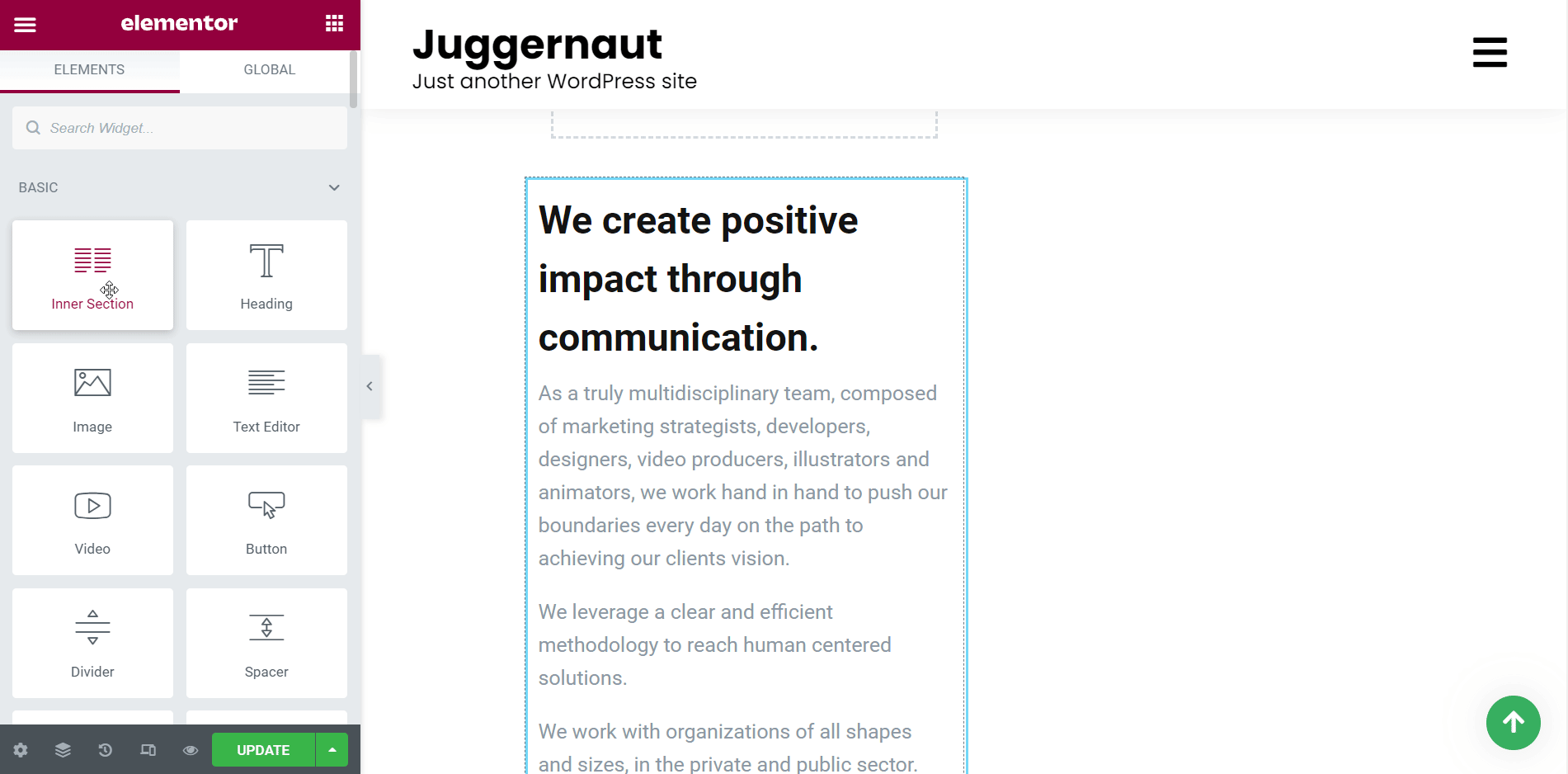
Перетащите виджет часто задаваемых вопросов:
Затем перетащите виджет часто задаваемых вопросов в указанную область. По умолчанию виджет будет отображать контент. Отредактируйте содержимое и поместите соответствующие вопросы и ответы в соответствующие поля. Измените необходимые области с такими параметрами, как цвет заголовка, типографика, отступы и т. д. Наконец, обновите страницу.
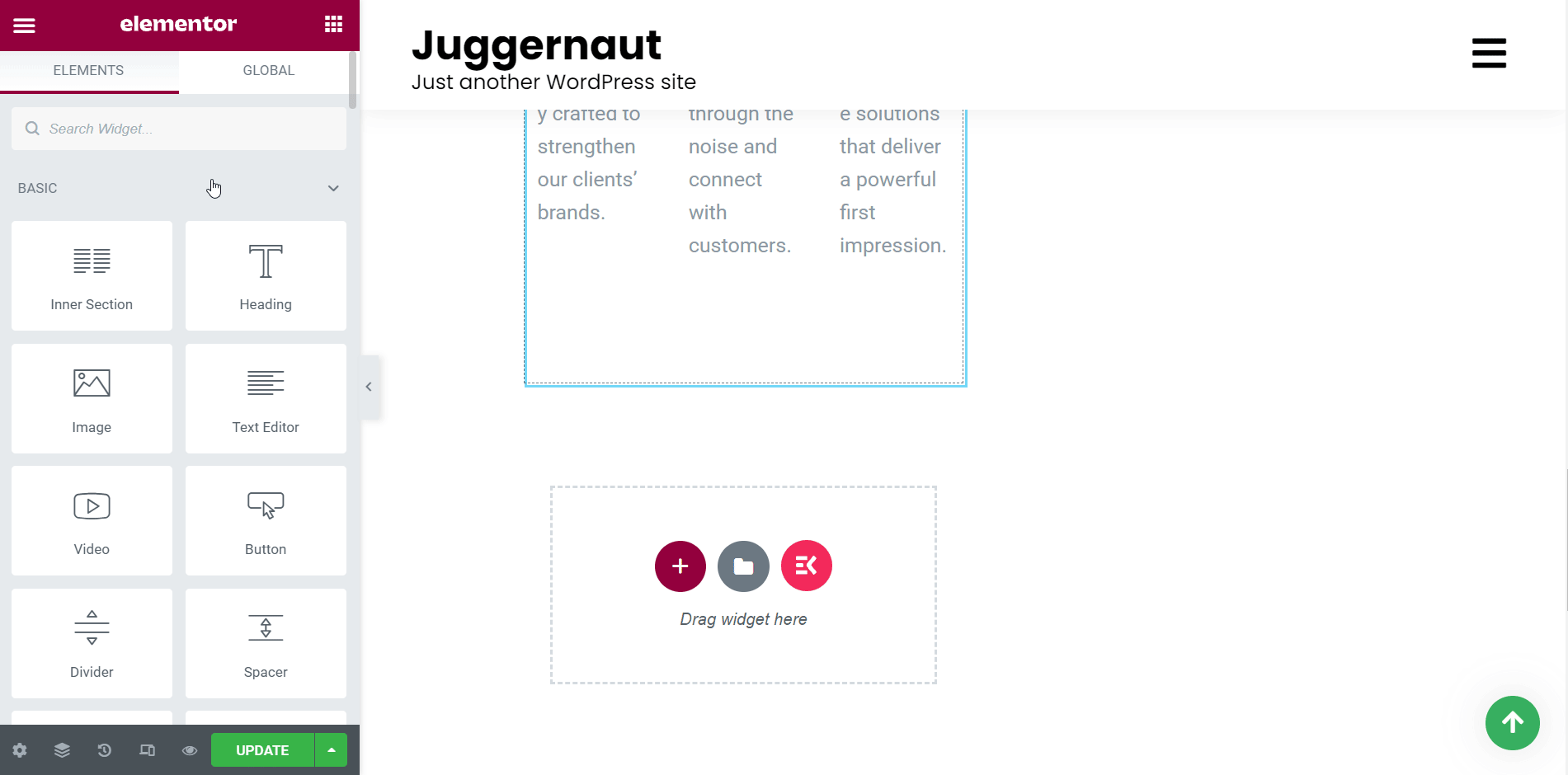
Посмотреть обновленную страницу:
Теперь перейдите на домашнюю страницу и посмотрите на обновленную страницу. Страница появится с дополнительным заголовком и разделами часто задаваемых вопросов.
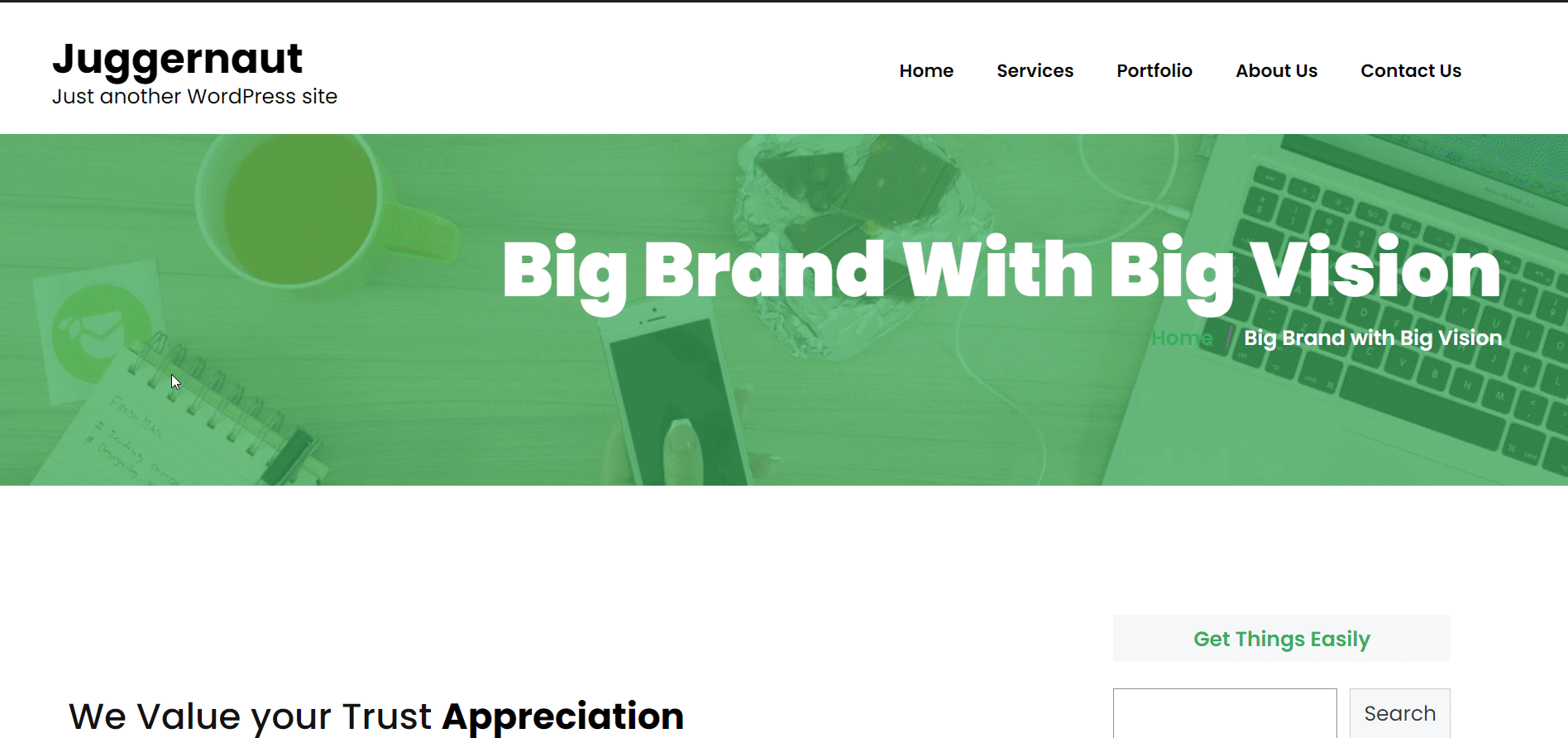
Вот как вы можете использовать виджеты ElementsKit и улучшать страницы сайта вашего креативного агентства. И на этом вы в основном закончили создание веб-сайта креативного агентства без кодирования.
Тем не менее, вы можете развернуть множество других виджетов в соответствии с вашими потребностями и показать своим посетителям великолепный сайт креативного агентства !!!
Создайте сайт креативного агентства с помощью шаблонов:
Создайте и опубликуйте новую страницу:
Сначала создайте и опубликуйте новую страницу. Для этого перейдите в «Страницы» и нажмите «Добавить новую». Это приведет вас к редактору WordPress.
Теперь добавьте заголовок для страницы и установите для шаблона значение «Elementor Full Width», как показано ниже. Наконец, опубликуйте страницу и переключитесь в окно Elementor.
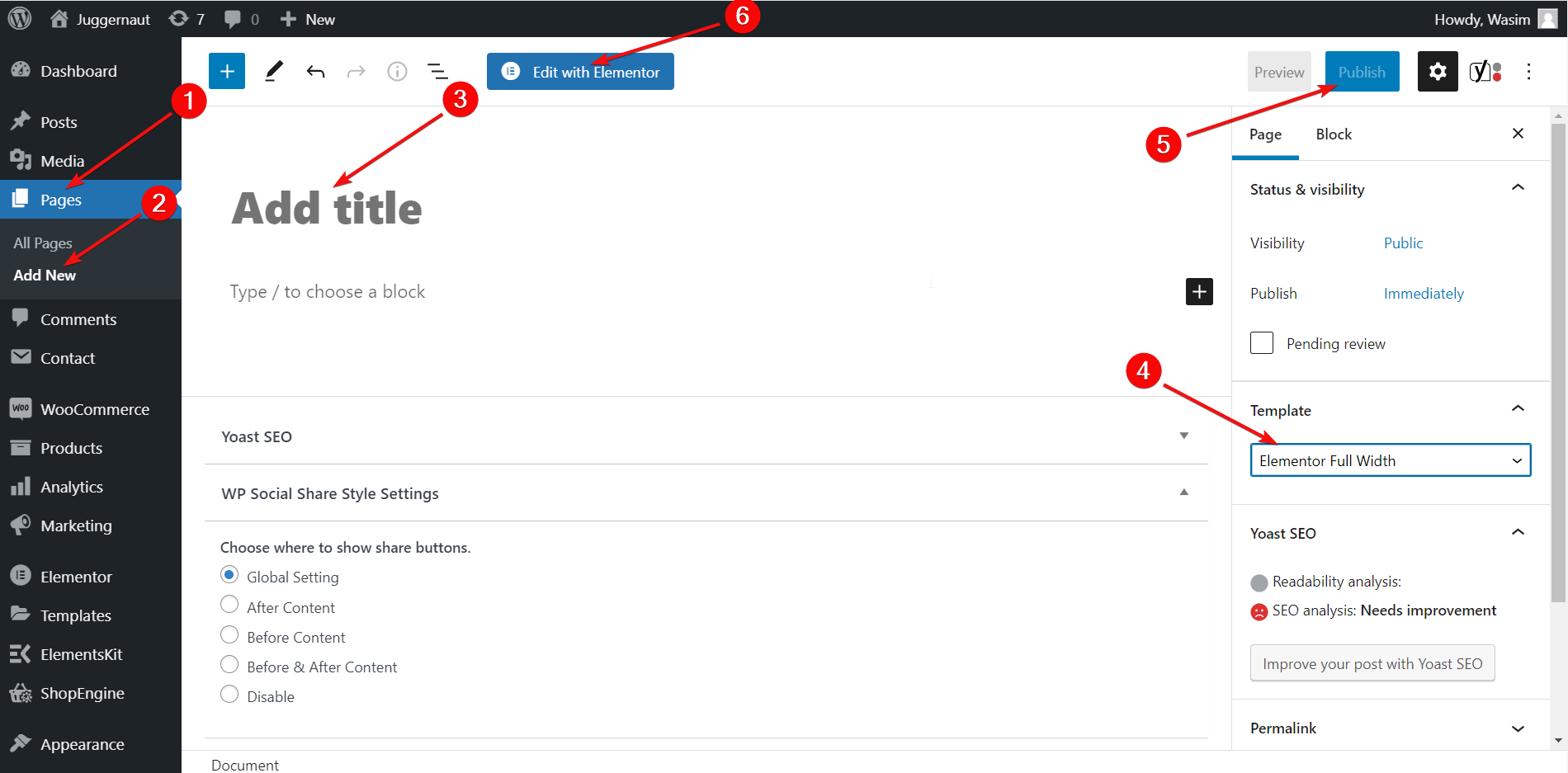
Перейдите на вкладку «Разделы»:
Затем нажмите кнопку ElementsKit в области раздела и перейдите на вкладку «Разделы». Выберите раздел заголовка и нажмите «Вставить». Сразу же раздел заголовка появится в верхней части страницы.
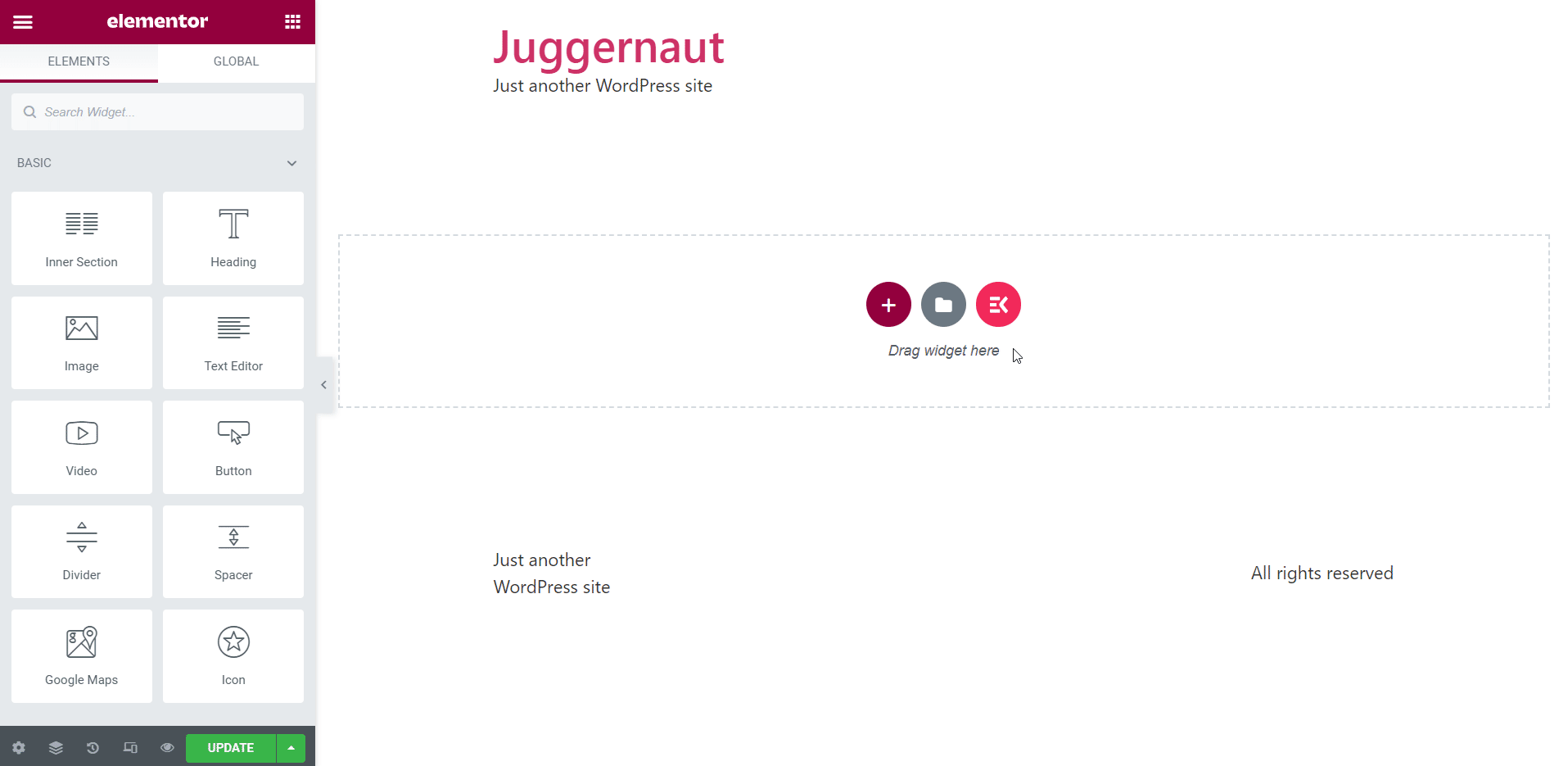
Настройте элементы раздела заголовка:
Теперь перейдите к боковой панели, чтобы настроить различные элементы раздела заголовка. Внесите необходимые изменения в различные параметры вкладки «Содержимое и стиль», такие как настройки меню, оболочка меню, стиль элемента меню и т. д.
После этого снова вернитесь в область раздела и нажмите кнопку ElementsKit. На этот раз перейдите на вкладку «Шаблоны» и узнайте шаблон агентства. Выберите шаблон домашней страницы и нажмите «Вставить». Шаблон появится на странице сразу после этого.

Измените различные разделы в шаблоне:
Теперь у вас есть полная свобода изменять различные разделы шаблона с боковой панели. Чтобы продемонстрировать вам, я изменил заголовок и описание заголовка шаблона на вкладке «Содержимое».
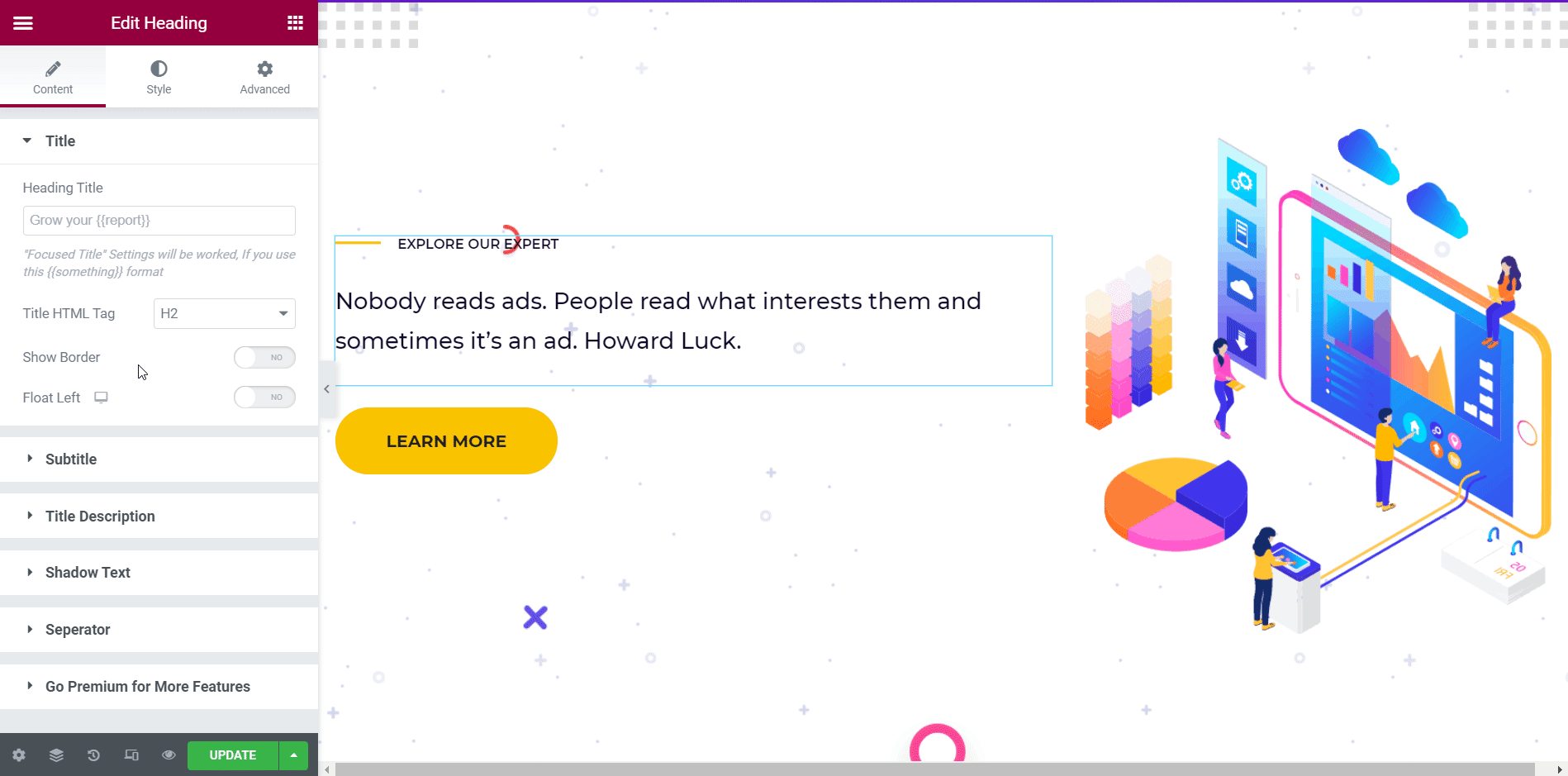
Я также добавил контактную форму вместе с заголовком, используя виджет Contact Form 7 ElementsKit.
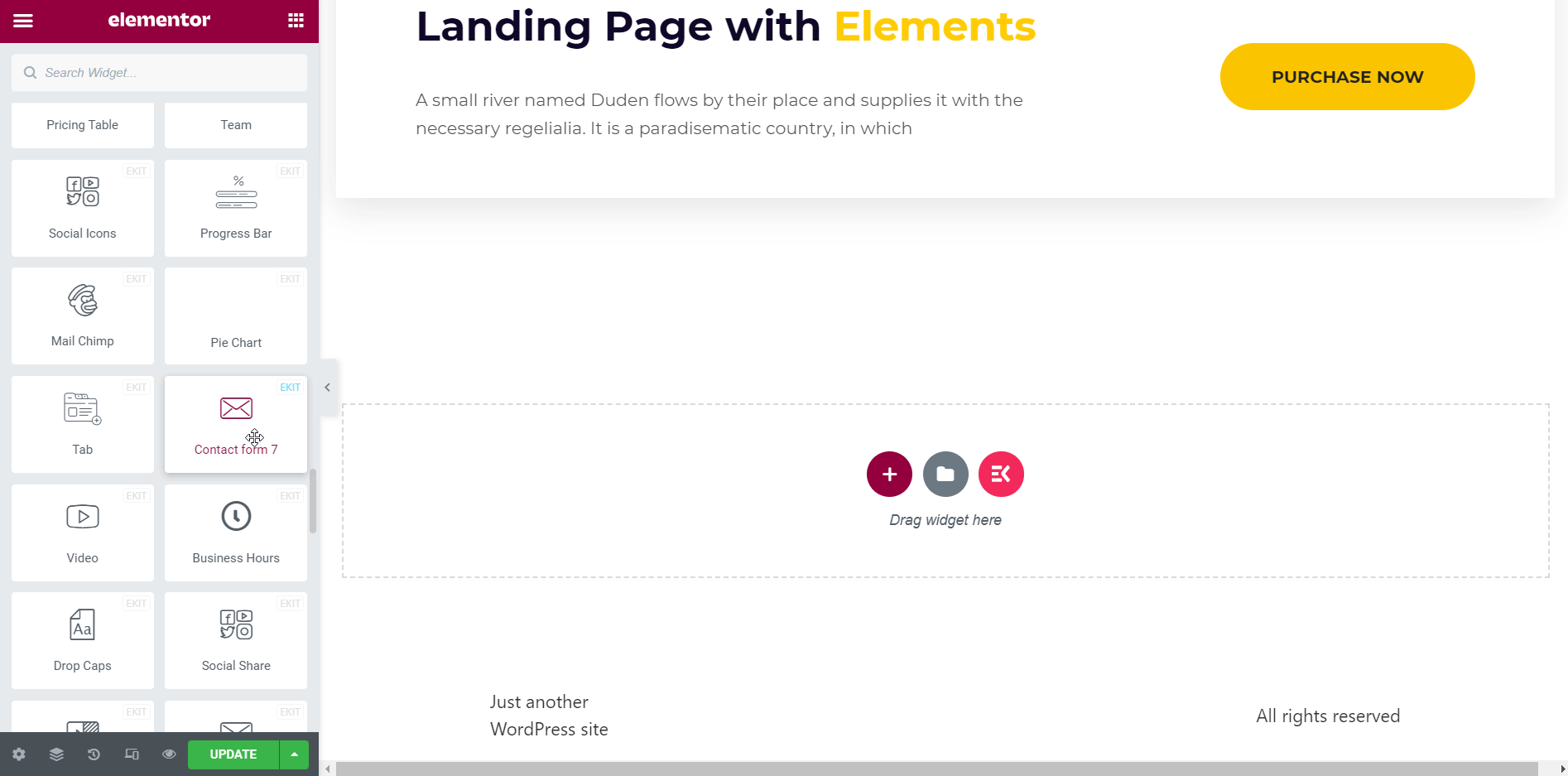
Вот как вы можете настроить различные разделы по своему желанию. Вы также можете стилизовать различные разделы на вкладке «Стиль», настраивая выравнивание текста, размер изображения, изменяя цвет текста, типографику и т. д.
Предварительный просмотр главной страницы:
После внесения всех изменений вы можете просмотреть домашнюю страницу на своем веб-сайте. Нажмите на значок «Предварительный просмотр», чтобы взглянуть на внешний вид домашней страницы.

Создайте другие необходимые страницы:
Точно так же вы можете создать другие необходимые страницы сайта вашего креативного агентства, такие как страницы «Услуги», «Портфолио», «О нас» и «Контакты».
Следующим шагом будет добавление навигационного меню со всеми параметрами страницы. Способ добавления навигационного меню я уже показывал выше. Так что я бы не стал повторяться здесь.
Окончательный вид вашего сайта креативного агентства:
Наконец, все готово, и вы можете взглянуть на веб-сайт своего креативного агентства, созданный с помощью готовых шаблонов ElementsKit.
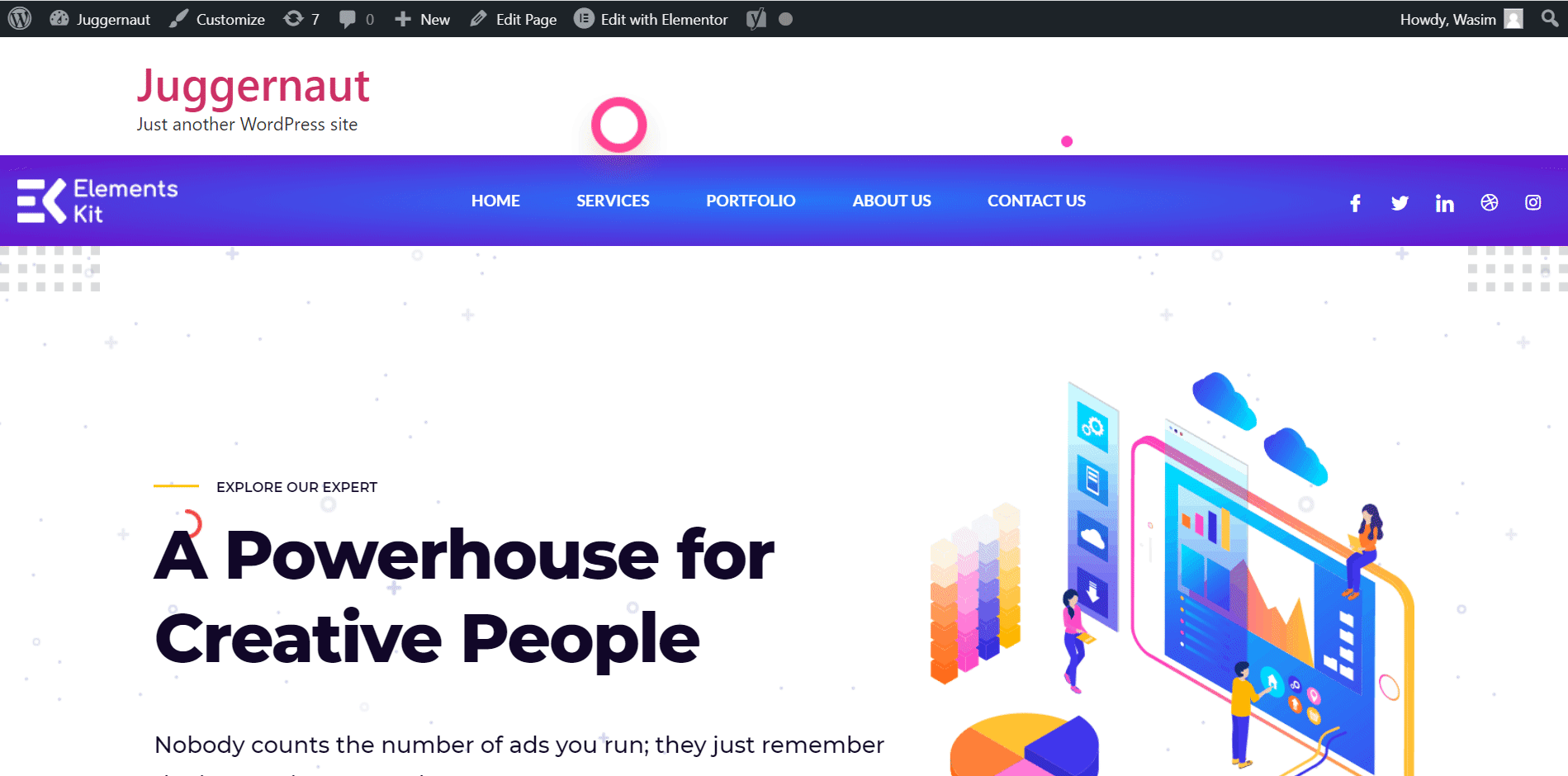
Заключительные слова:
Вот как вы можете легко разработать сайт креативного агентства с помощью готовых шаблонов. Я провел вас через процесс создания веб-сайта креативного агентства как с нуля, так и с использованием шаблона. В зависимости от ваших предпочтений, вы можете приступить к разработке сайта креативного агентства любым из способов. Точно так же вы можете создавать другие типы веб-сайтов, такие как веб-сайт SaaS, веб-сайт бизнес-консалтинга и т. д.
Но не забудьте установить необходимые плагины, такие как Elementor, ElementsKit и т. д., чтобы получить все функции для создания веб-сайта вашего креативного агентства.
Если вам интересно узнать о процессе разработки веб-сайта для бизнес-консалтинга, нажмите на ссылку ниже:
Как разработать сайт бизнес-консалтинга
